在Win10电脑操作中,用户想通过安装补丁KB5036892完成系统版本的更新,却遇到安装失败的问题,无法进行Win10系统版本的升级,还有错误码0x8007000d的提示,不清楚要怎么操作才能解决问题?接下来在下给大家介绍最简单有效的解决方法。
Win10安装补丁KB5036892失败提示0x8007000d的解决方法:
方法一:
1. 执行 SFC 扫描
a. 在搜索框中输入【cmd】,右键点击搜索结果,选择【以管理员身份运行】来打开命令提示符窗口。
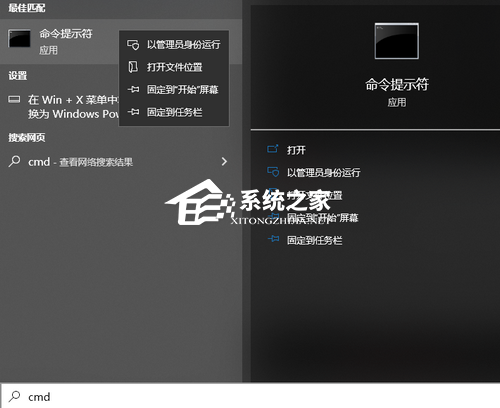
b. 在打开的命令提示符窗口中,将【DISM.exe /Online /Cleanup-image /Restorehealth】命令粘贴进去,并按【Enter】。之后再输入【sfc /scannow】并按【Enter】。
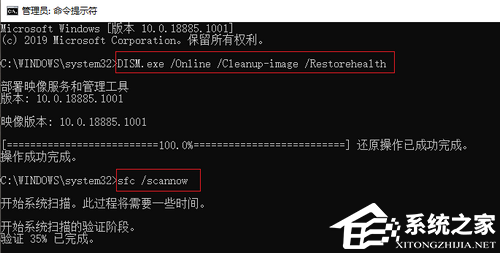
c. 在完成该过程之后重新执行Windows更新操作,以检查问题是否解决。
2. 使用 CHKDSK 工具验证驱动器的完整性
3. 使用 Windows 更新疑难解答程序
a. 按下键盘里的【Windows+I】键以打开设置界面。之后点击进入到【更新和安全】选项中。
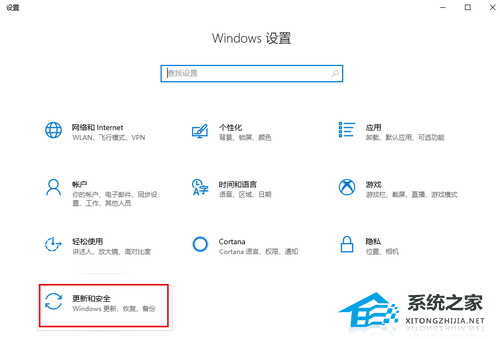
b. 在左侧功能栏里找到【疑难解答】,右侧选中【Windows更新】选项,并点击【运行疑难解答】按钮。
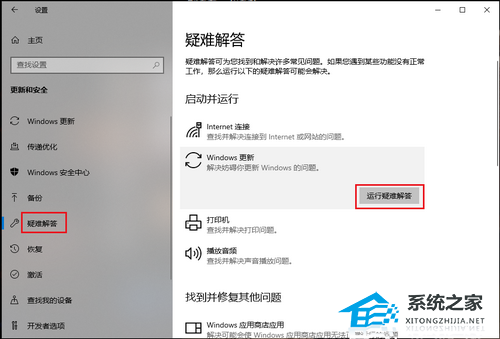
c. 等待片刻,待疑难解答完成之后查看问题是否已解决。
方法二:使用 PowerShell 删除 Microsoft Windows 打印软件包
要在 Windows 10 上执行此操作,请右键单击 “开始” 按钮并选择 Windows PowerShell (Admin),然后运行以下命令:
Remove-WindowsPackage -Online -PackageName “Microsoft-Windows-Printing-PMCPPC-FoD-Package~31bf3856ad364e35~amd64~en-US~10.0.19041.1”。
方法三:重装系统
推荐系统下载:Windows10 22H2 64位 官方正式版
Windows10 22H2 64位 官方正式版系统安装后版本号升至19045 4291,此版本解决了之前版本存在的安全问题,用户安装后操作更放心,集成必要驱动和微软常用运行库,安装步骤简单易懂,新手用户也能轻松一键完成安装。
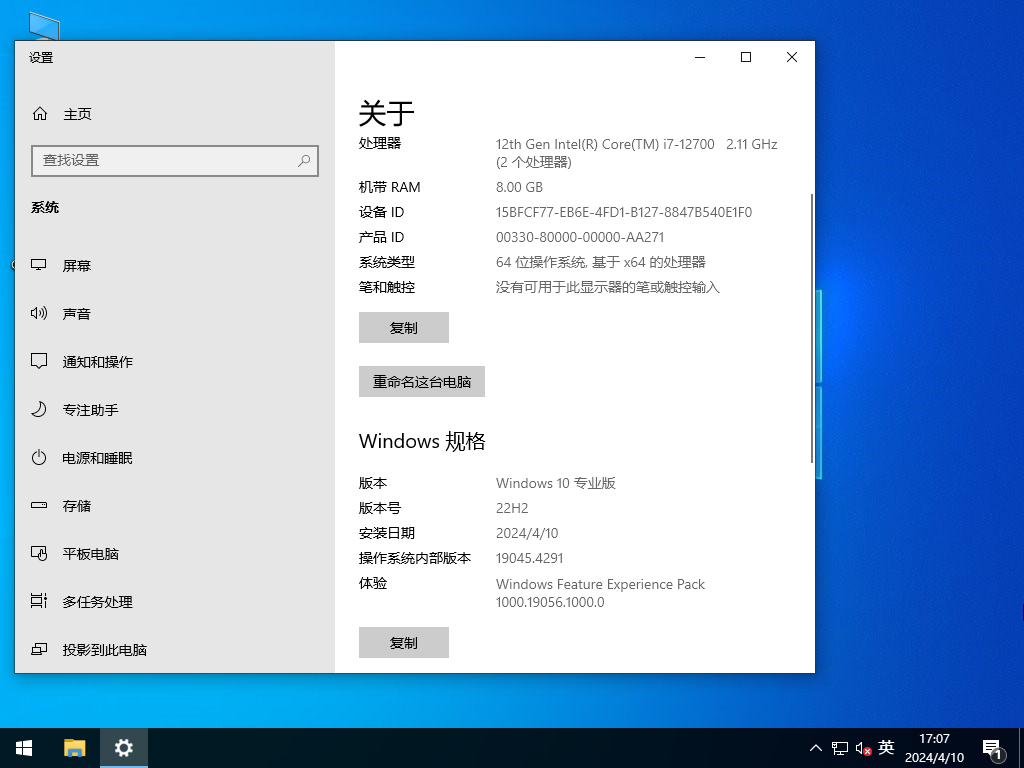
以上就是win10安装补丁KB5036892失败提示0x8007000d的解决方法的内容了,文章的版权归原作者所有,如有侵犯您的权利,请及时联系本站删除,更多相关补丁安装失败的资讯,请关注收藏西西下载站。